Увага!: Цю статтю перекладено за допомогою служби машинного перекладу; див. застереження. Версію цієї статті англійською мовою див. тут для отримання довідки.
Якщо навчального закладу надав вам обліковий запис служби Office 365, піктограмою блокнот для класу має відображатися на домашню сторінку після вибору, увійдіть на сайт Office.com. Якщо вона не відображається, спробуйте виконати наведені нижче дії в порядку.
Двічі перевірте ліцензію працівників служби Office 365.
Зверніться до адміністратора навчального закладу, щоб дізнатися, чи викладачів ліцензії прив'язано до облікового запису служби Office 365. Нижче наведено список можливих ліцензії:
-
Office 365 ProPlus для працівників навчальних закладів
-
Office 365 Education для працівників
-
Office 365 Education E5 для працівників навчальних закладів
-
Office 365 для навчальних закладів плюс для викладачів
-
Office 365 викладачів окремих Реєстрація
-
A1 план Office 365 для викладачів
-
A2 план Office 365 для викладачів
-
План A3 служби Office 365 для викладачів
-
План A3 служби Office 365 для викладачів
-
План A4 служби Office 365 для викладачів
-
SharePoint (план 1) для викладачів
-
SharePoint (план 2) для викладачів
-
Office, професійна плюс для викладачів
-
Застосунки Office Web Apps (план 1) для викладачів
-
Застосунки Office Web Apps (план 2) для викладачів
Перевірте, чи блокнотів класів програму було приховано на сайті SharePoint
Це перешкоджає всіх своїх клієнтів Office 365 на сайті SharePoint у вигляді блокнот класу в їх піктограм для запуску програм.
-
Зверніться до свого адміністратора вхід у систему та виберіть пункт центру адміністрування SharePoint. Звідти виберіть пункт Параметри.
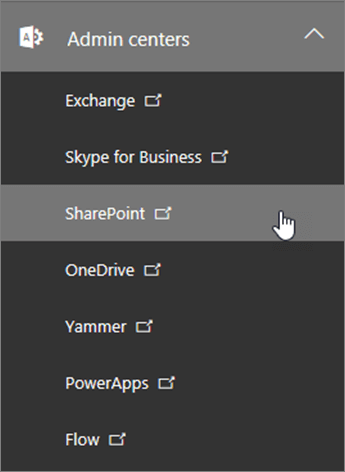
-
У розділі Відобразити або приховати параметрипереконайтеся, що блокнот класу настроєно для відображення.
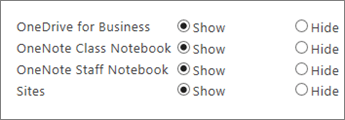
Переглянути, чи ввімкнуто блокнот для класу у вашій країні
У цих країнах увімкнуто блокнот для класу.
-
Аргентина
-
Австралія
-
Австрія
-
Бахрейн
-
Бельґія
-
Бразилія
-
Канада
-
Чілі
-
Китай
-
Хорватія
-
Кіпр
-
Чеська Республіка
-
Данія
-
Єгипет
-
Фінляндія
-
Франція
-
Німеччина
-
Греція
-
Гондурас
-
Гонконґ
-
Угорщина
-
Індія
-
Ірак
-
Ірландія
-
Ізраїль
-
Італія
-
Японія
-
Єрьоменко
-
Корея, Республіка
-
Кувейт
-
Ліван
-
Мексика
-
Нідерланди
-
Нова Зеландія
-
Норвеґія
-
Оман
-
Польща
-
Портуґалія
-
Катар
-
Румунія
-
Російська Федерація
-
Саудівська Аравія
-
Сінґапур
-
Південно-Африканська Республіка
-
Іспанія
-
Швеція
-
Швейцарія
-
Тайвань, Китай
-
Таїланд
-
Туреччина
-
Об’єднані Арабські Емірати
-
Сполучене Королівство Великої Британії та Північної Ірландії
-
Сполучені Штати Америки
-
Ємен
Якщо вашої країни немає у списку нижче або блокнот для класу, завітайте на форумі відповіді , щоб отримати додаткову довідку не відображається.










